10 Nejlepší bezplatné VPN pro Spotify: Chraňte své streamování hudby
10 nejlepších bezplatných VPN pro Spotify S rostoucí popularitou hudebních streamovacích platforem, jako je Spotify, se stalo nezbytným chránit své …
Přečtěte si článek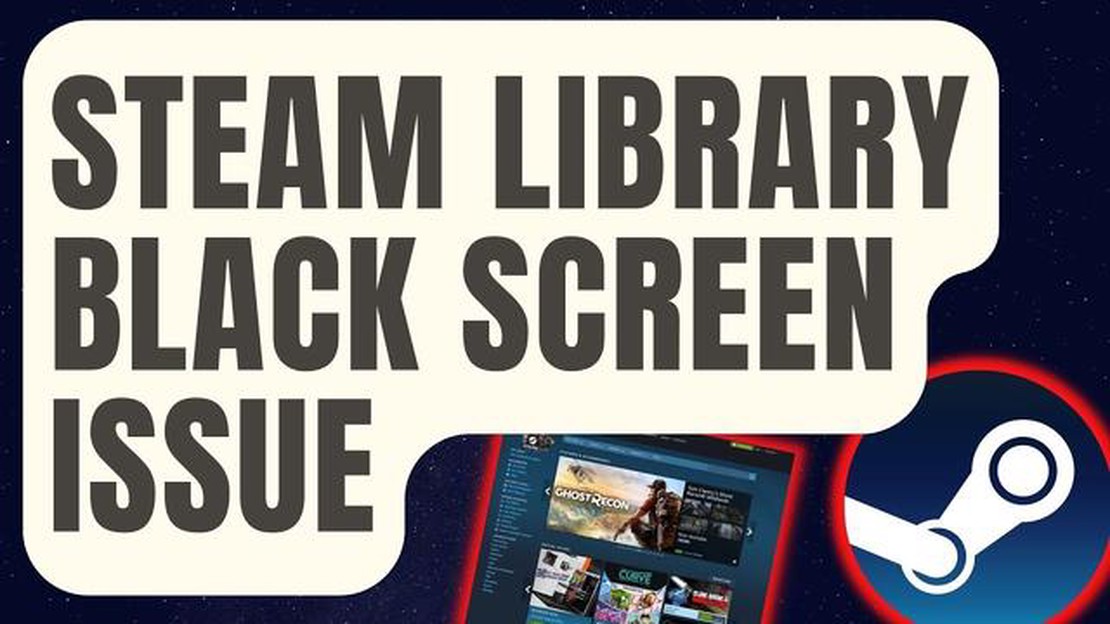
Potýkáte se s problémem černé obrazovky v knihovně služby Steam? Nebojte se, máme pro vás řešení! Mnoho hráčů se setkalo s tímto nepříjemným problémem, kdy se v knihovně služby Steam místo zobrazení knihovny her zobrazuje černá obrazovka.
Tento problém může být poměrně frustrující, zejména když se toužíte ponořit do svých oblíbených her. Ale nebojte se, existuje několik kroků k odstranění problému, kterými můžete tento problém vyřešit a v mžiku se vrátit ke hraní.
Níže uvádíme několik řešení, jak vyřešit problém s černou obrazovkou knihovny služby Steam:
1. Restartování služby Steam: Někdy může jednoduchý restart vyřešit mnoho problémů. Úplně zavřete službu Steam a znovu ji spusťte, abyste zjistili, zda problém s černou obrazovkou přetrvává.
2. Vymazání mezipaměti webového prohlížeče služby Steam: Knihovna služby Steam používá k zobrazení informací o hrách vestavěný webový prohlížeč. Vymazání mezipaměti webového prohlížeče může pomoci vyřešit případné problémy související s mezipamětí, které mohou způsobovat černou obrazovku. Chcete-li vymazat mezipaměť webového prohlížeče služby Steam, postupujte podle níže uvedených kroků:
- Otevřete službu Steam a přejděte do části “Nastavení”.
- Klikněte na kategorii “Webový prohlížeč”.
- Klikněte na tlačítko “Odstranit mezipaměť webového prohlížeče” .
- Restartujte službu Steam a zkontrolujte, zda je problém s černou obrazovkou vyřešen.
3. Aktualizace ovladačů grafické karty: Zastaralé nebo nekompatibilní ovladače grafické karty mohou způsobovat různé problémy se zobrazením, včetně problému s černou obrazovkou v knihovně služby Steam. Aktualizace ovladačů grafické karty na nejnovější verzi může pomoci tento problém vyřešit.
4. Zakázat hardwarovou akceleraci: Hardwarová akcelerace může někdy způsobit konflikt s některými aplikacemi a problémy se zobrazením. Vypnutí hardwarové akcelerace v knihovně služby Steam může pomoci vyřešit problém s černou obrazovkou. Chcete-li zakázat hardwarovou akceleraci, postupujte podle níže uvedených kroků:
- Otevřete službu Steam a přejděte do “Nastavení”.
- Klikněte na kategorii “Rozhraní” .
- Zrušte zaškrtnutí možnosti “Povolit hardwarovou akceleraci”.
- Restartujte službu Steam a zkontrolujte, zda je problém s černou obrazovkou vyřešen.
Toto je jen několik řešení, jak vyřešit problém s černou obrazovkou knihovny služby Steam. Pokud žádný z těchto způsobů nefunguje, možná budete muset vyhledat další pomoc od podpory služby Steam nebo zvážit přeinstalování služby Steam. Nezapomeňte vždy aktualizovat software a ovladače, abyste v budoucnu podobným problémům předešli.
Pokud máte problém s černou obrazovkou v knihovně služby Steam, můžete k jeho vyřešení vyzkoušet následující řešení:
Přečtěte si také: 5 nejlepších bezplatných antivirových aplikací pro Android pro Galaxy S7 Edge v roce 2023
Pokud žádné z výše uvedených řešení problém s černou obrazovkou neodstraní, možná budete muset kontaktovat podporu služby Steam a požádat o další pomoc. Ta vám může poskytnout individuální kroky k řešení problémů na základě vašeho konkrétního nastavení.
Před jakoukoli změnou instalace služby Steam nebo nastavení počítače nezapomeňte vždy zálohovat důležité herní soubory a nastavení.
Pokud máte problém s černou obrazovkou v knihovně služby Steam, postupujte podle těchto kroků k vyřešení problému:
Dodržením těchto kroků k odstranění problémů byste měli být schopni vyřešit problém s černou obrazovkou v knihovně služby Steam a užívat si bezproblémové hraní her.
Pokud máte problém s černou obrazovkou v knihovně služby Steam, můžete vyzkoušet několik řešení, jak jej vyřešit. Zde je několik kroků k odstranění problémů, které můžete provést:
Pokud žádné z těchto řešení problém s černou obrazovkou neodstraní, může se jednat o složitější problém, který vyžaduje další zkoumání. V takovém případě můžete kontaktovat podporu služby Steam nebo vyhledat pomoc na fóru komunity služby Steam a získat další informace.
Přečtěte si také: Nejlepší neomezený datový tarif a jaký je jeho háček: T-Mobile vs Sprint - odhalení pravdy
Pokud se setkáváte s problémem černé obrazovky knihovny služby Steam, zde je několik dalších tipů, které vám pomohou jej vyřešit:
1. Aktualizujte grafické ovladače: Zastaralé grafické ovladače mohou někdy způsobovat problémy s kompatibilitou se službou Steam. Ujistěte se, že jste aktualizovali grafické ovladače na nejnovější verzi z webových stránek výrobce.
2. Vypněte hardwarovou akceleraci ve službě Steam: Hardwarová akcelerace může někdy vyvolat konflikt s některými grafickými kartami a způsobit problém s černou obrazovkou. Chcete-li zakázat hardwarovou akceleraci, přejděte do Nastavení služby Steam > Ve hře > zrušte zaškrtnutí políčka vedle položky “Použít hardwarovou akceleraci, je-li k dispozici”.
3. Ověřte integritu herních souborů: Problém s černou obrazovkou mohou způsobovat také poškozené herní soubory. Chcete-li ověřit integritu herních souborů, klikněte pravým tlačítkem myši na hru v knihovně služby Steam > Vlastnosti > Místní soubory > Ověřit integritu herních souborů.
4. Vypněte překryvné funkce: Překryvné funkce služby Steam, například počítadlo FPS ve hře nebo chat ve službě Steam, mohou někdy narušovat hru a způsobovat problém s černou obrazovkou. Tyto překryvné funkce zakážete tak, že přejdete do Nastavení služby Steam > Ve hře > zrušíte zaškrtnutí políčka vedle položky “Povolit překryvnou funkci služby Steam ve hře”.
5. Spusťte službu Steam jako správce: Spuštění služby Steam jako správce může někdy vyřešit problémy související s oprávněními, které mohou způsobovat problém s černou obrazovkou. Klikněte pravým tlačítkem myši na zástupce nebo spustitelný soubor služby Steam > Vlastnosti > Kompatibilita > zaškrtněte políčko vedle položky “Spustit tento program jako správce”.
6. Vypnutí optimalizace celé obrazovky: Někteří uživatelé uvádějí, že vypnutí optimalizace celé obrazovky v systému Windows může problém s černou obrazovkou vyřešit. Chcete-li zakázat optimalizace celé obrazovky, klikněte pravým tlačítkem myši na zástupce služby Steam nebo spustitelný soubor > Vlastnosti > Kompatibilita > zaškrtněte políčko vedle položky “Zakázat optimalizace celé obrazovky”.
7. Kontrola konfliktního softwaru: Určitý software, například antivirové programy nebo brána firewall, může zasahovat do služby Steam a způsobovat problém s černou obrazovkou. Dočasně zakažte nebo zařaďte na bílou listinu službu Steam a s ní spojené procesy v nastavení antiviru nebo brány firewall a zjistěte, zda to problém vyřeší.
8. Přeinstalujte službu Steam: Pokud vše ostatní selže, můžete zkusit přeinstalovat službu Steam a zjistit, zda to problém s černou obrazovkou vyřeší. Chcete-li znovu nainstalovat službu Steam, nejprve nezapomeňte zálohovat herní soubory a poté službu Steam z počítače odinstalujte. Po odinstalování navštivte oficiální webové stránky služby Steam a stáhněte si nejnovější verzi služby Steam. Nainstalujte ji do počítače a poté obnovte zálohované herní soubory.
Doufejme, že vám tyto další tipy pomohou vyřešit problém s černou obrazovkou knihovny služby Steam a vrátit se k bezproblémovému hraní her. Hodně štěstí!
Problém černé obrazovky knihovny služby Steam je problém, kdy se uživateli po otevření služby Steam místo obvyklého rozhraní knihovny zobrazí černá obrazovka.
Problém černé obrazovky knihovny steam může nastat z různých důvodů, jako jsou poškozené soubory, zastaralé grafické ovladače, konflikty s jiným softwarem nebo nesprávné nastavení.
Chcete-li vyřešit problém s černou obrazovkou knihovny steam, můžete vyzkoušet několik řešení, například ověřit soubory hry, aktualizovat grafické ovladače, zakázat konfliktní software nebo obnovit nastavení služby Steam.
Pokud žádné z navrhovaných řešení nefunguje, můžete zkusit kontaktovat podporu služby Steam a požádat o další pomoc. Možná vám budou schopni poskytnout další kroky k odstranění potíží nebo vám pomohou problém vyřešit.
I když není možné zcela zabránit výskytu problému s černou obrazovkou knihovny steam, můžete minimalizovat pravděpodobnost jeho výskytu pravidelnou aktualizací grafických ovladačů, udržováním klienta služby Steam v aktuálním stavu a předcházením konfliktům s jiným softwarem.
10 nejlepších bezplatných VPN pro Spotify S rostoucí popularitou hudebních streamovacích platforem, jako je Spotify, se stalo nezbytným chránit své …
Přečtěte si článekOprava chyby NBA 2K21 “Funkce není dostupná… oprávnění účtu” na systému PS4 Pokud jste fanoušky hry NBA 2K21 a vlastníte systém PS4, možná jste se …
Přečtěte si článekQuad HD vs. Full HD: Jaké rozlišení potřebujete? Při výběru chytrého telefonu nebo televizoru je jedním z nejdůležitějších faktorů rozlišení displeje. …
Přečtěte si článekŘešení chyby služby Steam se nepodařilo synchronizovat soubory: Aktualizované řešení pro rok 2023 Pokud patříte mezi herní nadšence a používáte službu …
Přečtěte si článek10 nejlepších cloudových herních služeb pro streamování videoher. Cloudové herní služby jsou dnes mezi hráči po celém světě stále oblíbenější. A není …
Přečtěte si článek10 univerzálních tipů, jak začít dominovat ve hře Overwatch 2 Milujete akci, taktiku a týmovou hru? Pak je Overwatch 2 přesně to, co potřebujete! …
Přečtěte si článek